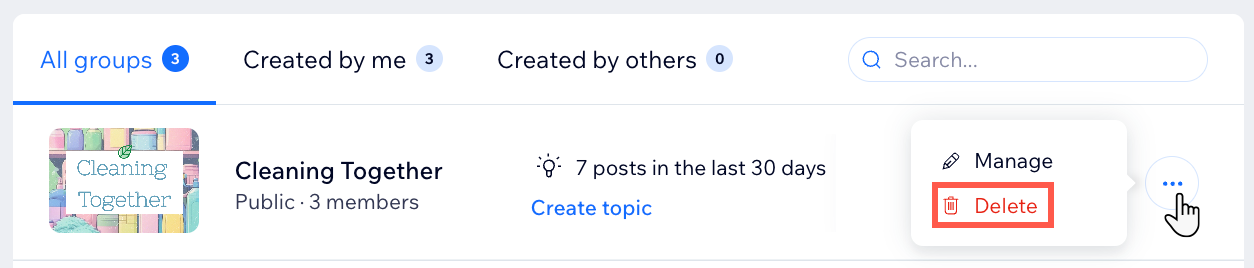Wix Grupos: administrar tu grupo
4 min
Administra tu grupo para que realmente refleje la visión y los objetivos de tu comunidad. Puedes personalizar cada aspecto, desde la información básica del grupo y los ajustes de privacidad hasta las entradas, los miembros, las pestañas y los temas. Actualiza estos ajustes en cualquier momento a medida que tu grupo vaya evolucionando.
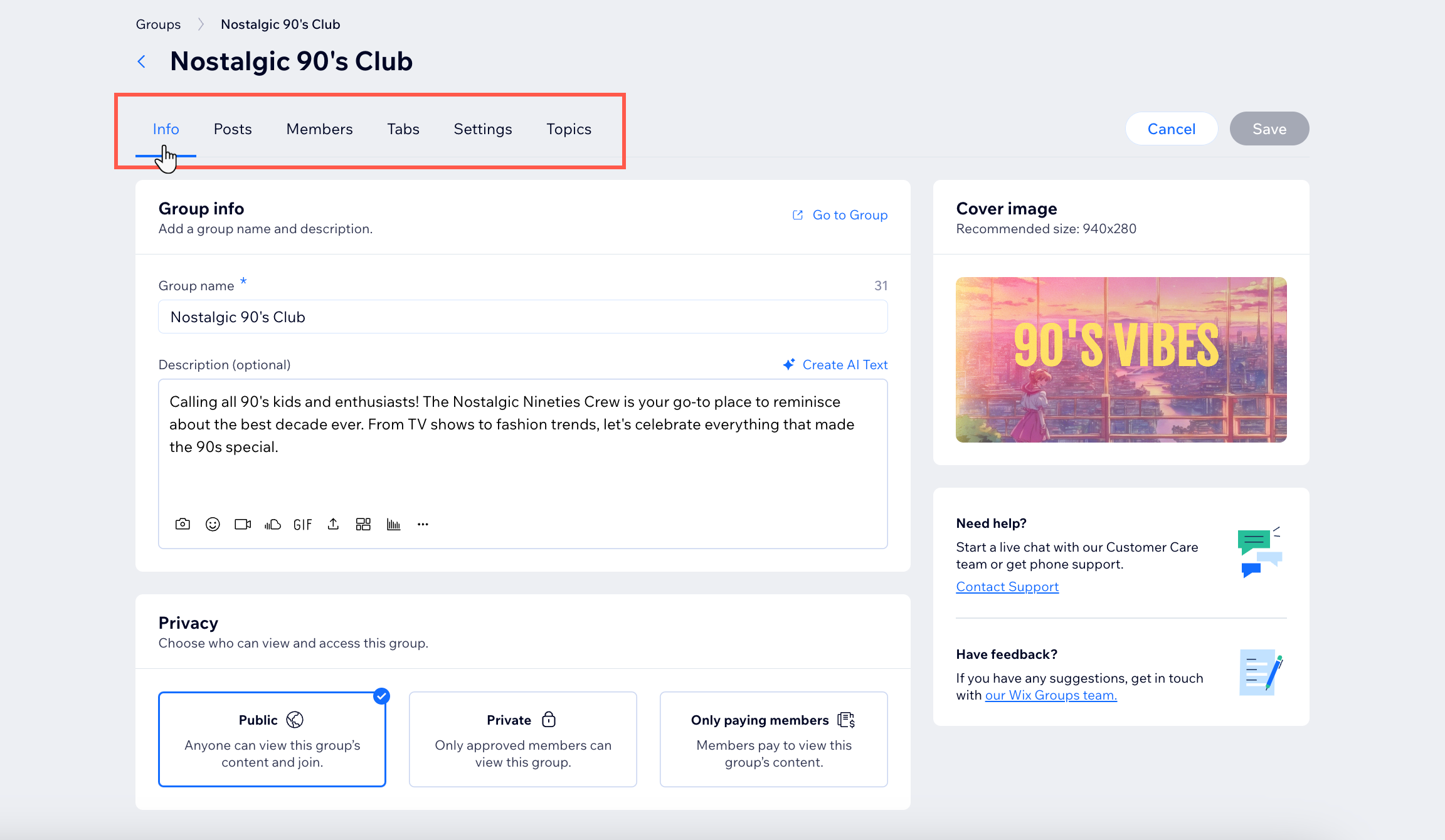
Panel de control
App Wix
- Ve a Grupos en el panel de control del sitio.
- Haz clic en el icono Más acciones
 junto al grupo correspondiente.
junto al grupo correspondiente. - Selecciona Administrar.
- Selecciona las pestañas correspondientes para administrar tu grupo:
Información
Publicaciones
Miembros
Pestañas
Ajustes
Temas
¿Cuál es el próximo paso?
Diseña el grupo para que refleje el contenido y el estilo de tu sitio.
¿Quieres eliminar tu grupo?
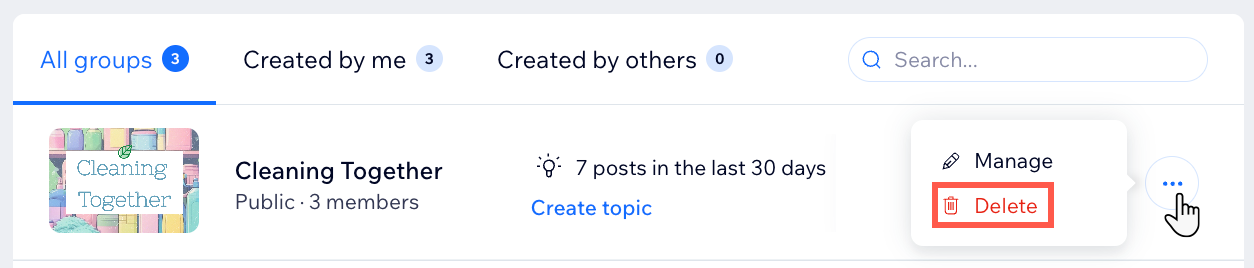
Puedes eliminar un grupo desde la misma ubicación en el panel de control de tu sitio. Una vez que eliminas el grupo, todo su contenido se pierde y no se puede restaurar.
- Ve a Grupos en el panel de control del sitio.
- Haz clic en el icono Más acciones
 junto al grupo correspondiente.
junto al grupo correspondiente. - Selecciona Eliminar.
- Haz clic en Eliminar en la ventana emergente para confirmar.